Tp-Link TL-WR1043ND: ) Примечание:
) Примечание: : Tp-Link TL-WR1043ND
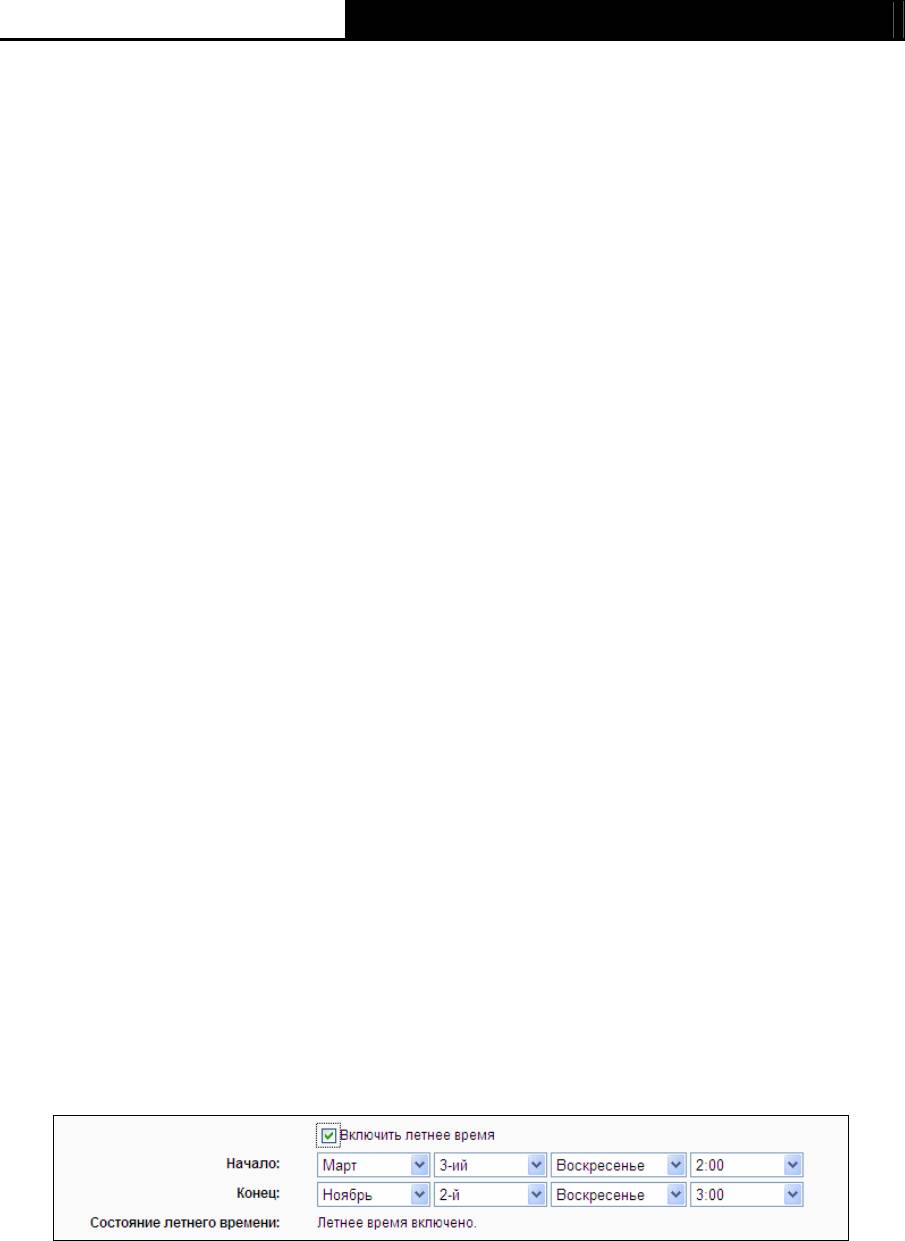
TL-WR1043ND Беспроводной гигабитный маршрутизатор серии N
¾ NTP-сервер I/NTP-сервер II – Введите адрес или доменное имя NTP-сервера I или
NTP-сервера II, после чего маршрутизатор будет получать время. Кроме того, для
некоторых встроенных NTP-серверов маршрутизатор может получать значение
времени автоматически при подключении к Интернет.
¾ Включить летнее время - Отметьте ячейку, чтобы включить летнее время.
¾ Начало – Время, с которого начинается летнее время. Выберите месяц в первом поле,
неделю во втором поле, и время в третьем поле.
¾ Конец – Время, когда заканчивается летнее время. Выберите месяц в первом поле,
неделю во втором поле, и время в третьем поле.
¾ Состояние летнего времени – Отображает состояние, используется ли летнее время
или нет.
Чтобы настроить систему в ручном режиме:
1. Выберите часовой пояс.
2. Укажите дату в формате месяц/день/год.
3. Укажите время в формате час/минута/секунда.
4. Нажмите кнопку Сохранить.
Чтобы настроить систему автоматически:
1. Выберите часовой пояс.
2. Введите адрес или доменное имя NTP-сервера I или NTP-сервера II.
3. Нажмите кнопку Получить время по Гринвичу, чтобы получать системное время
через Интернет при наличии подключения к нему.
Чтобы установить летнее время:
1. Поставьте галочку в ячейку Включить летнее время.
2. Выберите время начала из выпадающего списка в поле Начало.
3. Выберите время завершения из выпадающего списка в поле Конец.
4. Для сохранения настроек, нажмите кнопку Сохранить.
Рис. 4-93 Настройка времени
) Примечание:
1. Данные настройки будут использоваться рядом функций, таких как межсетевой экран.
После входа в маршрутизатор вы должны указать часовой пояс. Если это не было
сделано, то эти функции работать не будут.
2. Значение времени будет потеряно при выключении маршрутизатора.
95






